6.2.2 一起尝试来做一个仿制场景
那么具体该怎么操作呢?还是让我们先从一个例子入手。
这是我的一个习作,在这里分享给大家,方便大家更好地了解创作步骤。
图6-22是我找的一个范本,图6-23则是我用蛋糕完成的一个仿制场景,其中的樱桃则是点缀在蛋糕上的装饰水果,我将它抠了出来,做成了一个简单的热气球仿品。图6-24是这个蛋糕的原图。
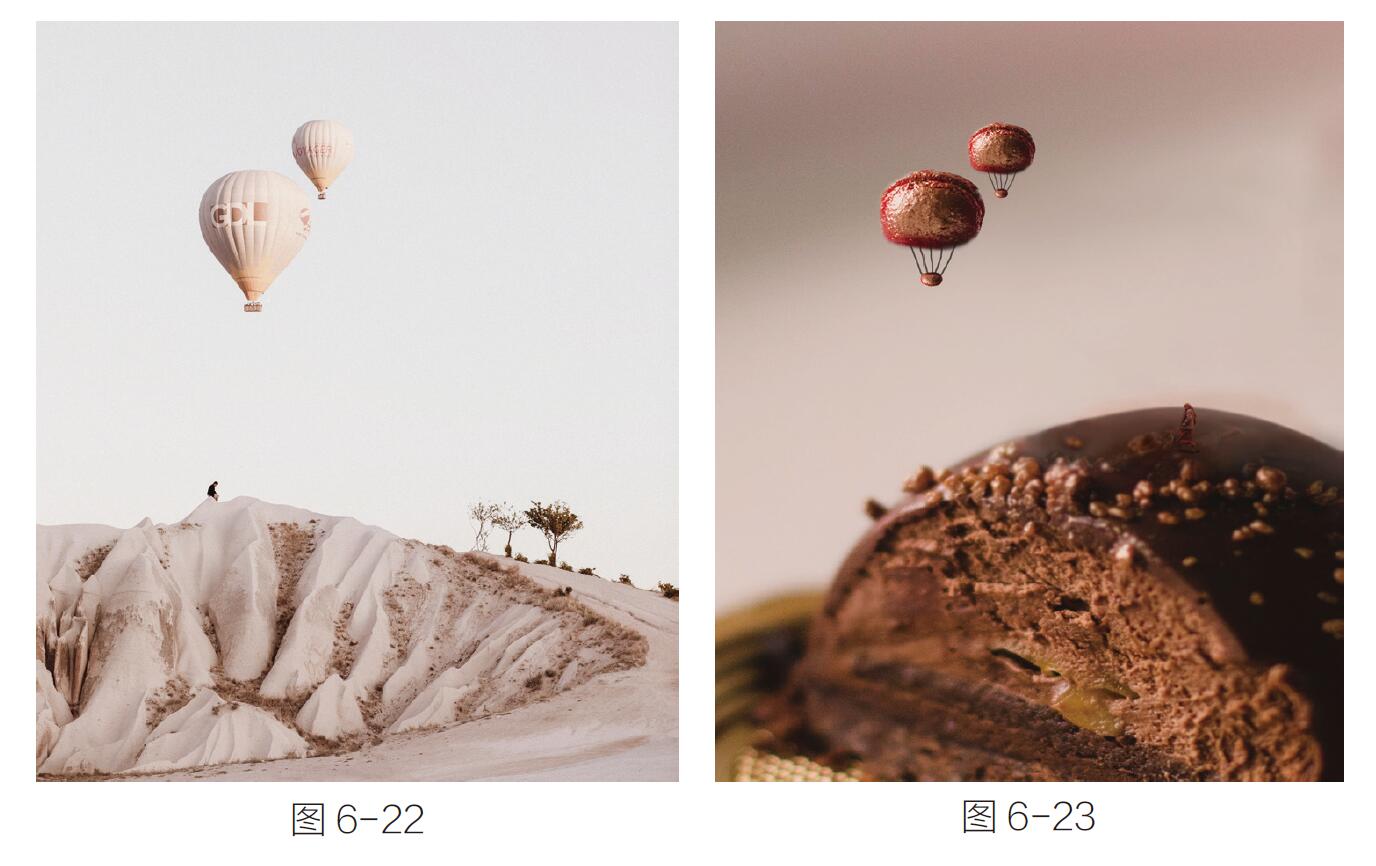

图6-24
首先,我将这张照片直接拖进了PS软件,然后按住快捷键“Ctrl+T”(MAC系统为“Command+T”)来调整大小。其次,将多余的部分直接拉出画板的位置裁减掉。再次,使用快捷键“Ctrl+J”(MAC系统为“Command+J”)来复制一层相同的图层。最后,将其中一层中的樱桃抠出,复制在新建图层上做备用(如图6-25)。
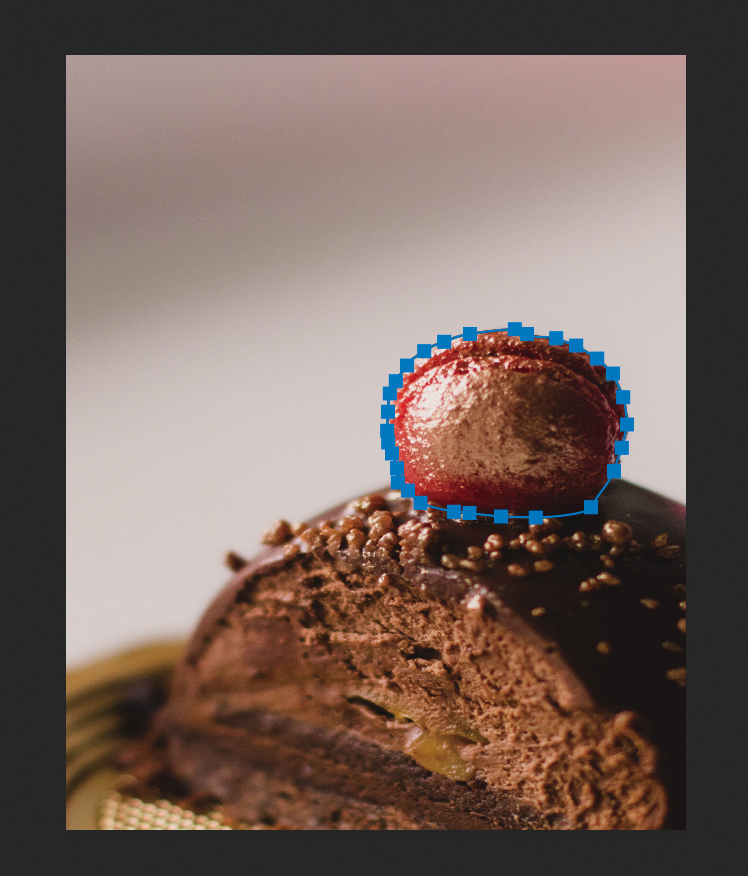
图6-25
此时,我们应该有三个图层。图层一是一张完整的图片,图层二是一张少了樱桃的图片,图层三是仅有的一颗单独的樱桃。在这种情况下,我们可以先隐藏图层三,之后再处理,当务之急是先修改图层二上挖去樱桃后的空缺位置。
我主要用两种方法,第一种处理方法是仿制图章。
你可以在左侧的工具栏中找到这个工具(如图6-26),然后按住Alt键从周围的背景取色,填补在空缺部分。
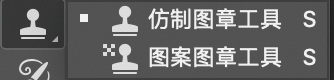
图6-26
在这里我们有一个小技巧。仿制图章比较适合花纹简单、重复、单调或者一色渐变的背景。在处理这种背景的时候,你可以将仿制图章的透明度调低,使得一色渐变的内容比较自然地衔接过来。
第二种处理方法是将空缺上的3/4部分都填满后,运用蛋糕上的其他部分填补蛋糕的颗粒表面。我没有选择仿制图章直接将蛋糕表面画出来的原因,是由于蛋糕表面的核桃颗粒是没有规律的。
不知你是否还记得处理这张图片时我们裁减掉了右侧多余的一些蛋糕面积?此时正好可以使用快捷键“Ctrl+T”(MAC系统为“Command+T”)来调整大小,适配弧度,随后填补这个缺少的空间。
由于取的是蛋糕本身的花纹填补的空洞,这个部分会自然协调很多。对上了弧度之后,你可以选择合并图层,然后对这个部分运用仿制图章方法适当地修补衔接部分。
但此时你会发现另一个问题,我们拿来修补的原物来自暗部,颜色更深,而要修补的部分实际上正好在光线的转折点——明暗交接之处,直接粗暴地处理在视觉上会显得十分不协调。那我们一般怎么处理这个问题呢?
我会使用5%左右的橡皮擦直接将深色部分减弱,随后在这个浅浅的透明图层下方,用画笔画上正确的颜色。如果觉得某个步骤调节得让你满意了,你可以按住Shift键同时选中两个图层进行合并。
在这个反复修正的过程中,你还可以结合模糊工具将周围的颜色进行柔化,可以用钢笔工具画出选区,这样你填补的颜色就不会超出所划定的框界。
当你对自己修补的蛋糕基本感到满意时,就可以开始处理樱桃了,还是利用快捷键“Ctrl+T”(MAC系统为“Command+T”)调整到大小和位置都合适的地方。之后,再复制一颗,按住快捷键“Ctrl+T”(MAC系统为“Command+T”),单击鼠标右键,选择水平翻转(如图6-27)。
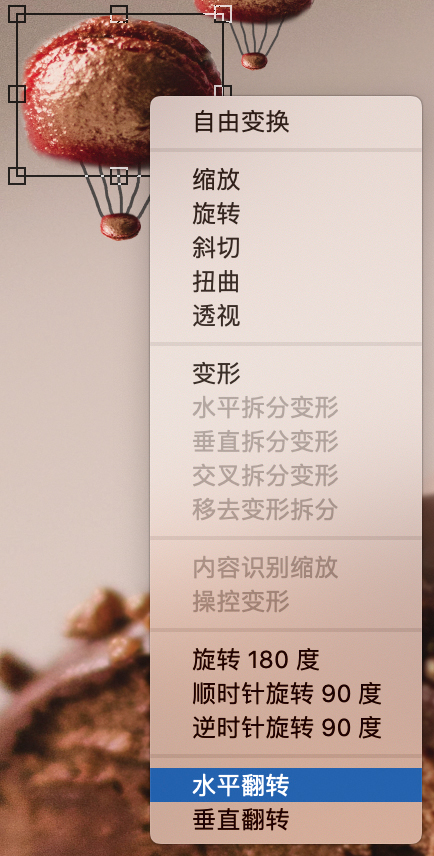
图6-27
将樱桃向下翻转,随后调整大小和位置就可以了。调整完降落伞的伞盖和底座后,你可以新建一个图层,用画笔(快捷键B)重新画上三四条伞绳即可。
你可以把降落伞的三层全部选中,随后用快捷键“Ctrl+G”(MAC系统为“Command+G”)进行编组。这里需要特别提醒大家,编组后的文件能够统一用快捷键“Ctrl+T”(MAC系统为“Command+T”)调整大小。也就是说,我们可以在编组后复制整个组,直接调整大小和位置。
到目前为止,我们还差一个小人没有完成。我选择了一种比较偷懒的办法,即直接找一张PNG格式的照片拖入画面,调整大小、位置和颜色,再用笔刷在人物脚下加上阴影。这个阴影可以用带透明度的笔刷来画,也可以画完后,调整阴影图层的透明度。为了掩盖人物脚部一个微小的缺陷,我将底部蛋糕上的核桃使用仿制图章,盖在了人物脚部,做成一个单独的图层。这里要特别提醒大家,不要直接在同一个图层上完成所有事情,以防后期无法修改。
关于人物,如果想要增加画面的趣味性,你也可以自己画一个小人或找一个小积木人,抠完底图之后放在蛋糕上。具体的处理方法其实是一样的。
人物、场景几乎都有了,最后一步是调整整个画面的颜色和重点了。首先,我给整个画面加上了一个照片滤镜(如图6-28),使它散发出温暖感,这和我们蛋糕、巧克力以及樱桃的颜色都是相符合的。
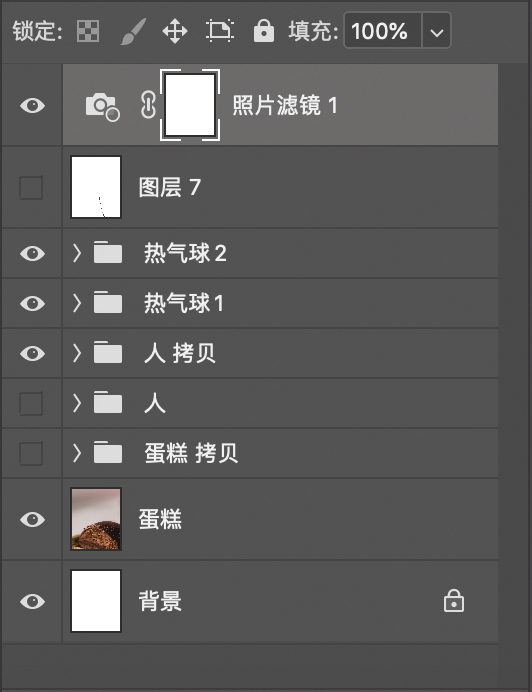
图6-28
其次,通过观察原图我们不难发现,原图将镜头的对焦点放在了蛋糕的横截面上。我们可以保留这个对焦点,适当对其他部分进行虚化,营造出一种摄影师在拍蛋糕,却意外发现了蛋糕小人的故事感。
在这里,我给了小人一个2像素的动态模糊。由于它本身是一个行走的姿态,动态模糊可以让人觉得我们的摄影师是抓拍到了这个场景。
由于我们抠取出来的蛋糕边缘线相对清晰,缺少了照片本身的朦胧感,我们可以用模糊工具手动增加一层。
之前,我已经指导大家每处理一个物品就将这个物品编组、重新命名。这一步整理图层的工作或许比较枯燥,但在现在看来却十分有用。
我们可以整体复制一组,然后隐藏复制组,随后将原来的组都合并成一个图层。这样,你会发现,蛋糕背景变得更加统一了。
很多时候,我们备份编组不是为了具体的使用功能,而是当我们想要回溯操作,而步骤已经超出了历史记录的记录步骤时,我们还可以找回之前的备份。这也就是我一再提醒大家一定要将图层分开的原因。
